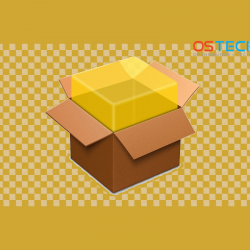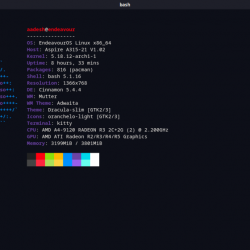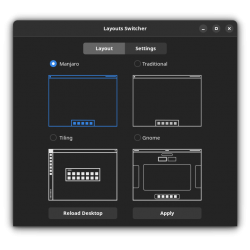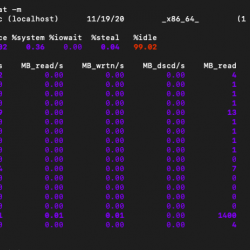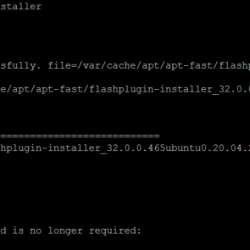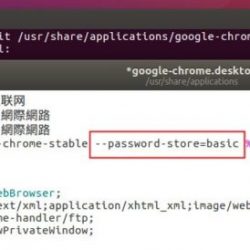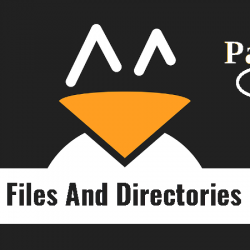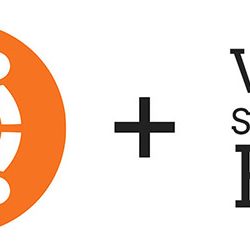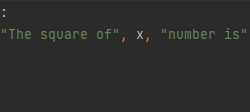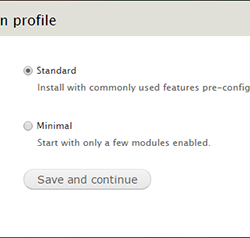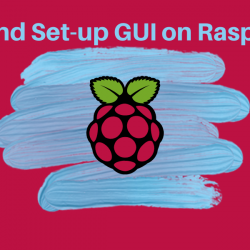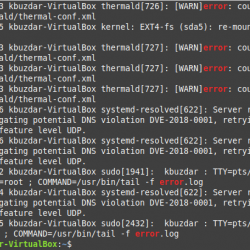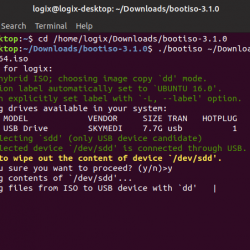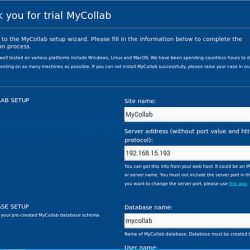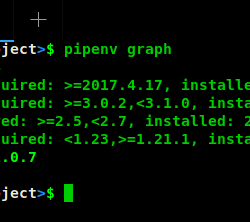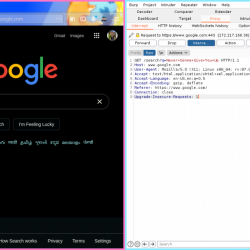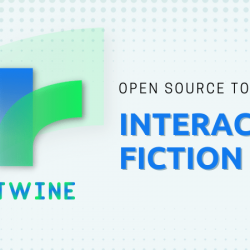在本教程中,我们将向您展示如何在 Linux Mint 21 上安装 Android Studio。对于那些不知道的人,Android Studio 是一个免费且开源的多平台支持和基于 Java 的开发工具,可帮助开发人员创建并开发他们基于 android 的应用程序。 它提供了选项、图形用户界面 (GUI)、应用程序项目、导入现有项目、更改配置、在调试模式下运行应用程序等等。
本文假设您至少具备 Linux 的基本知识,知道如何使用 shell,最重要的是,您将网站托管在自己的 VPS 上。 安装非常简单,假设您在 root 帐户下运行,如果不是,您可能需要添加 ‘sudo‘ 到命令以获取 root 权限。 我将向您展示在 Linux Mint 21 (Vanessa) 上逐步安装 Android Studio。
先决条件
- 运行以下操作系统之一的服务器: Linux Mint 21 (凡妮莎).
- 建议您使用全新的操作系统安装来防止任何潜在问题。
- 对服务器的 SSH 访问(或者如果您在桌面上,则只需打开终端)。
- 一个
non-root sudo user或访问root user. 我们建议充当non-root sudo user,但是,如果您在充当 root 时不小心,可能会损害您的系统。
在 Linux Mint 21 Vanessa 上安装 Android Studio
第 1 步。在运行下面的教程之前,重要的是通过运行以下命令确保您的系统是最新的 apt 终端中的命令:
sudo apt update sudo apt install software-properties-common apt-transport-https wget ca-certificates gnupg2
步骤 2. 在 Linux Mint 21 上安装 Android Studio。
默认情况下,Android Studio 在 Linux Mint 21 基础存储库中不可用。 现在我们使用以下命令将 Android Studio 存储库添加到您的系统:
echo 'deb [signed-by=/usr/share/keyrings/android-studio.gpg] https://ppa.launchpadcontent.net/maarten-fonville/android-studio/ubuntu jammy main' | sudo tee -a /etc/apt/sources.list.d/android-studio.list
接下来,导入 GPG 密钥:
sudo gpg --no-default-keyring --keyring /usr/share/keyrings/android-studio.gpg --keyserver keyserver.ubuntu.com --recv-keys ADC23DDFAE0436477B8CCDF54DEA8909DC6A13A3
现在首先更新软件包列表并使用以下命令安装 Android Studio stable:
sudo apt update sudo apt install android-studio
步骤 3. 在 Linux Mint 21 上访问 Android Studio。
安装完成后,我们将在 Mint 菜单的 Programming 部分中找到 Android Studio。
恭喜! 您已成功安装 Android Studio。 感谢您使用本教程在 Linux Mint 系统上安装最新版本的 Android Studio。 如需更多帮助或有用信息,我们建议您查看 Android Studio 官方网站.